TD-4650TNWB
Preguntas frecuentes y solución de problemas |
Cómo instalar el driver de Windows a través de Bluetooth®
- Puede descargar BPM (Herramienta de Gestión de Impresoras Brother) desde la sección [Descargas] de este sitio web. El BPM se puede utilizar incluso si el driver de la impresora no está instalado.
-
PARA TJ-4020TN/4120TN/4021TN/4121TN/4021TNR/4121TNR:
Para utilizar Wi-Fi®, se necesita una interfaz Wi-Fi opcional (PA-WI-002). Para obtener más información, consulte las preguntas más frecuentes sobre 'Cómo instalar el driver de Windows a través de una red Wi-Fi®/con cable'. -
PARA TJ-4420TN/4520TN/4620TN/4422TN/4522TN
Para utilizar Bluetooth® o Wi-Fi, se necesita una interfaz WLAN / BT (PA-WB-001) opcional. Para obtener más información, consulte las preguntas más frecuentes sobre ¿Cómo puedo conectar la impresora a través de la red Bluetooth®/Wi-Fi®/con cables?
-
Compruebe el nombre local de Bluetooth:
Uso del BPM- Conecte el equipo al ordenador mediante un cable USB.
- Inicie el BPM.
-
Haga clic en Configuración de la impresora > Bluetooth.
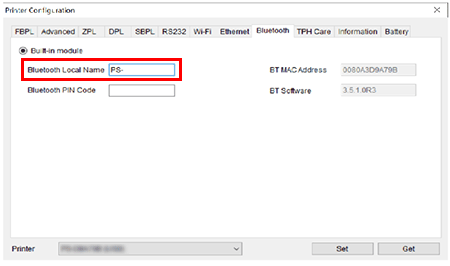
, seleccione Interfaz > Bluetooth.
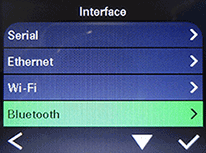
- Active la función Bluetooth del ordenador.
-
Haga clic en Inicio > Configuración > Dispositivos > Bluetooth y otros dispositivos y active Bluetooth para emparejar el ordenador con la impresora.
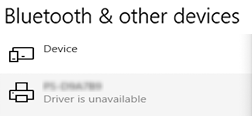
- Haga clic en Agregar Bluetooth u otro dispositivo y seleccione su impresora.
- Descargue la última versión del controlador de la impresora de la sección [Descargas] de este sitio web.
-
Ejecute la aplicación Seagull Driver Wizard , seleccione Install printer drivers (Instalar controladores de impresora) y, a continuación, haga clic en Next (Siguiente).
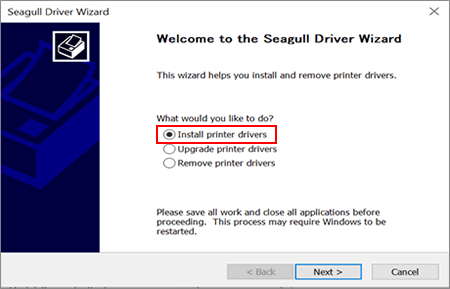
-
Seleccione Bluetooth y, a continuación, haga clic en Siguiente.
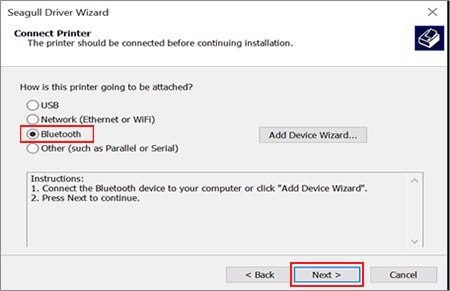
-
Seleccione el dispositivo Bluetooth que desea emparejar y, a continuación, haga clic en Aceptar.
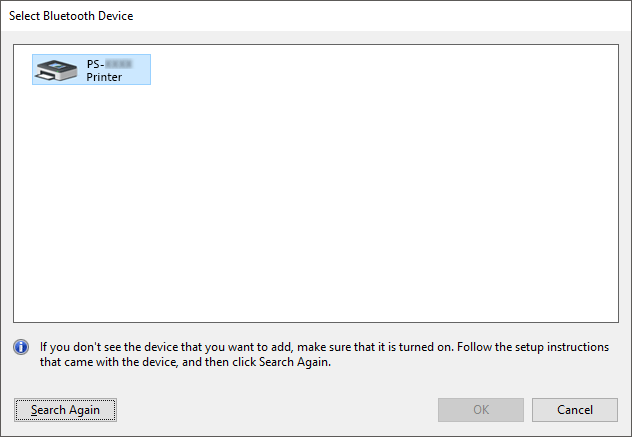
El nombre del modelo se encuentra en la parte posterior de la impresora.
-
Seleccione la impresora y haga clic en Siguiente, y siga las instrucciones que aparecen en pantalla.
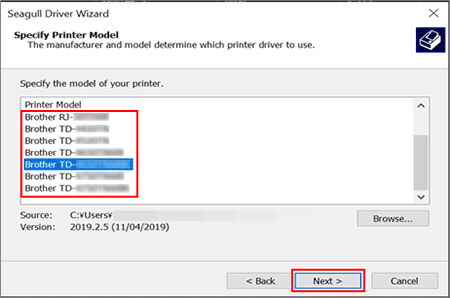
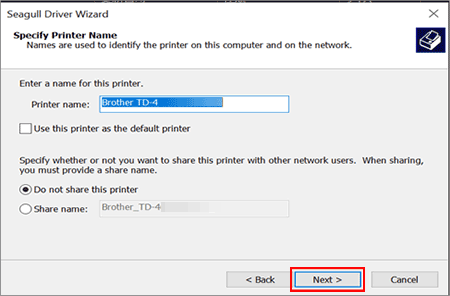
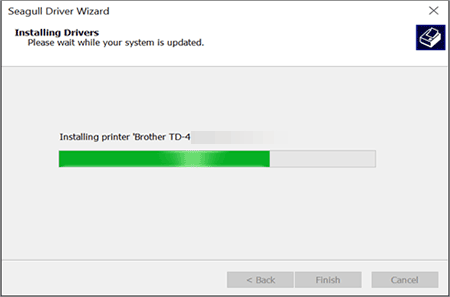
-
Una vez finalizada la instalación, haga clic en Finalizar.
Si no puede instalar el controlador de impresora correctamente, quite el controlador de impresora o restablezca la configuración de la impresora y, a continuación, vuelva a instalar el controlador de impresora.
Para obtener más información, consulte Cómoinstalar el controlador de Windows a través de una red Wi-Fi®o con cables.
En el caso de que no haya obtenido una respuesta a su pregunta, compruebe las preguntas frecuentes adicionales.
En el caso de que necesite ayuda adicional, póngase en contacto con el servicio de atención al cliente de Brother:
Comentarios sobre el contenido
Con el fin de mejorar nuestro servicio de asistencia, facilite sus comentarios a continuación.
